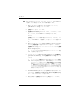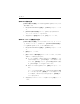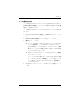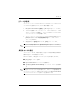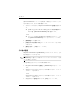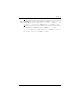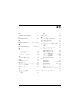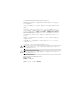Pointing device and keyboard
2–18 ポインテ ィ ング デバイスおよびキーボー ド
キーボード
Quick Launch Buttonsソフトウェアを使用して周辺光センサのオンとオフ
を切り替えるには、以下の手順で操作します。
1. 次のどちらかの方法で、HP Quick Launch Buttonsの[設定]を起動しま
す。
❏ [スタート]→[コントロール パネル]→[プリンタとその他のハー
ドウェア]→[Quick Launch Buttons]の順に選択します。
または
❏ タスクバーの右端の通知領域またはWindowsのデスクトップに
ある[Quick Launch Buttons]アイコンをダブルクリックします。
2. [詳細設定]タブを選択します。
3. [周辺光センサを有効にする]チェック ボックスにチェックを入れる
か外します。
4. [適用]を選択し、[OK]をクリックします。
その他の設定
HP Quick Launch Buttons の[Preferences](カスタマイズ)タブで、その
他の設定を行うことができます。
✎
[Preferences]の一覧には、お使いのコンピュータによってサポートされ
ていない設定もあります。
その他の設定を行うには、以下の手順で操作します。
1. HP Quick Launch Buttonsの[設定]で、[Preferences]タブをクリックし
ます。
2. 設定を表示するか有効にするには、項目の隣にあるチェックボック
スにチェックを入れます。
または
設定を削除するか無効にするには、項目の隣にあるチェックボック
スのチェックを外します。
3. 設定を保存して[設定]を閉じるには、[OK]をクリックします。